
今日は、iPhone の写真を一枚にまとめる方法について紹介します。多くの iPhone のユーザーは、ショートカットという機能を使用して、複数の写真を一枚にすることができることに気づかないかもしれません。
ショートカットは比較的基本的な機能ですが、後半ではいくつかの便利なアプリも紹介します。早速見ていきましょう。
更に面白いコンテンツを観たい人は、Instagram @applealmondjp と Twitter X @Applealmond1 をフォローしてください!
ショートカットを使用して複数の写真を一枚にする方法
複数の写真を一枚にする方法を見てみましょう。まずは追加のアプリをダウンロードする必要のない方法を紹介します。それは iPhone のショートカット機能を使用するだけでできます。
まず、ショートカットアプリを開きます。右下の角にある「ギャラリー」をタップし、検索バーに「写真」と入力すると、「写真グリッド」のショートカットが表示されます。
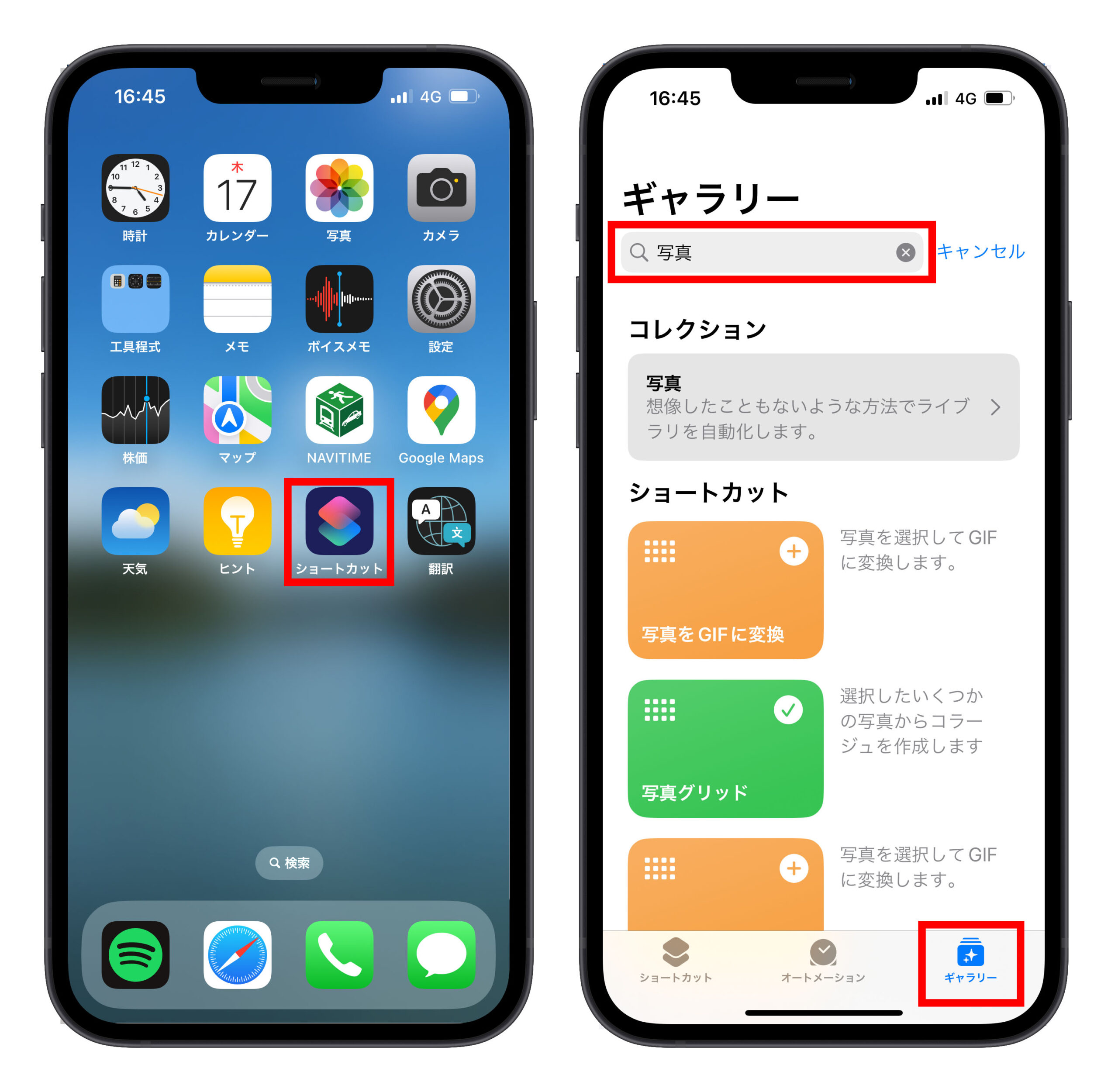
「写真グリッド」をタップし、「ショートカットを追加」を選択して、このショートカットを使用できるようにします。
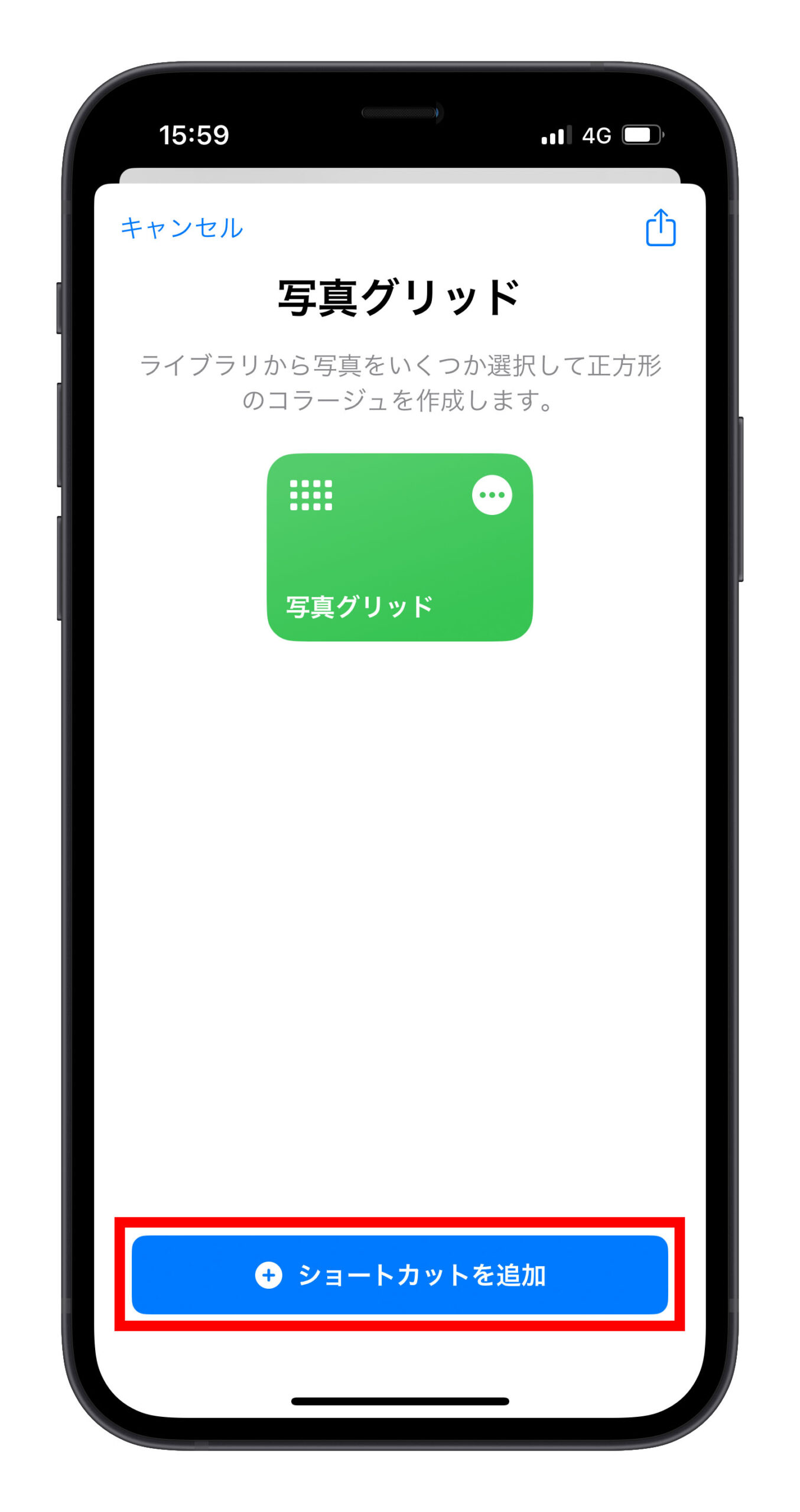
その後、左下の「ショートカット」→「マイショートカット」から、「写真グリッド」を選択します。

写真を選択したら、「追加」をタップして、複数の写真を一枚にまとめます。
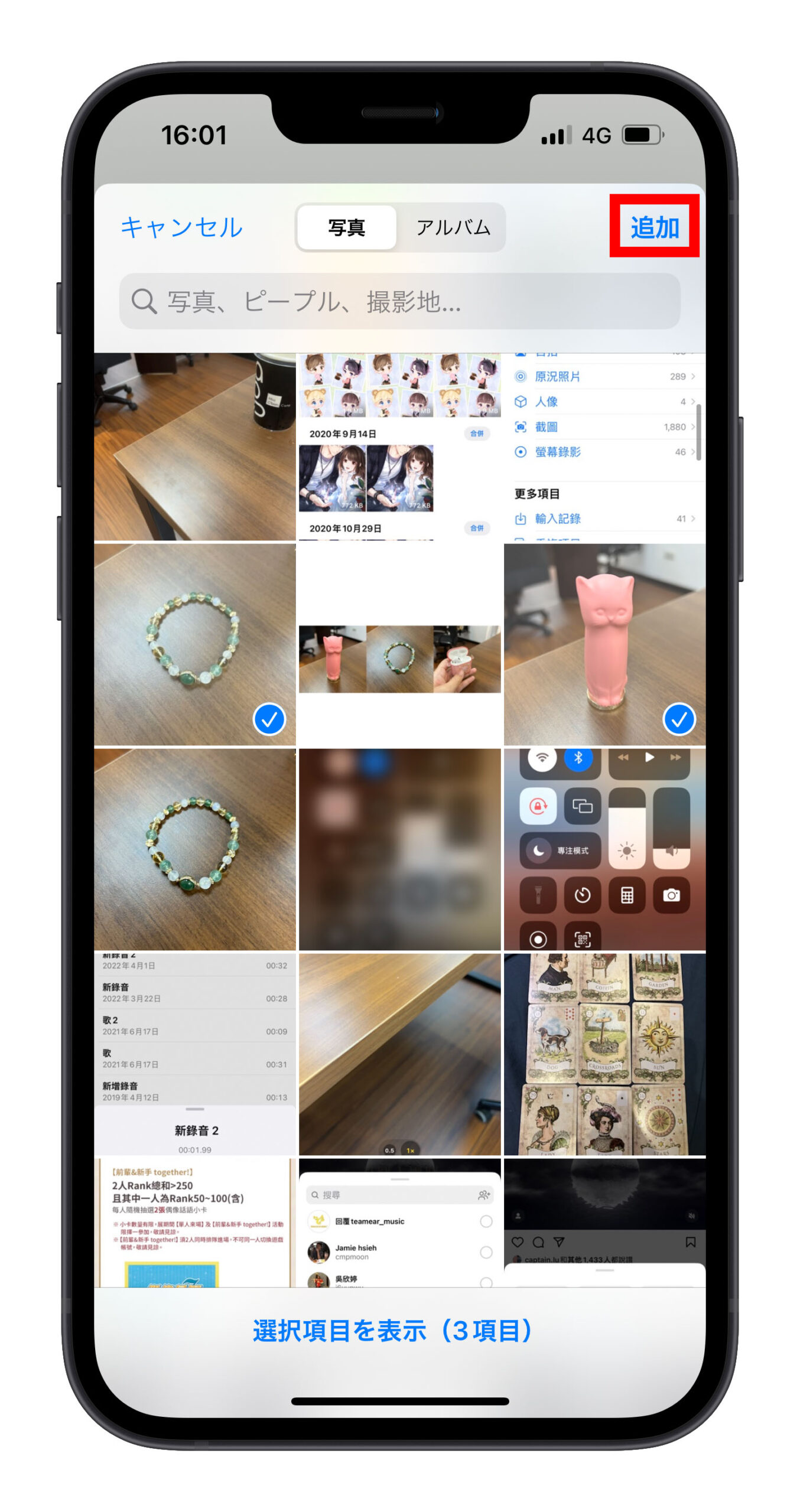
その後、左下のシェアアイコンをタップし、「画像を保存」を選択するだけで、複数の写真を1枚にまとめる作業が完了です。
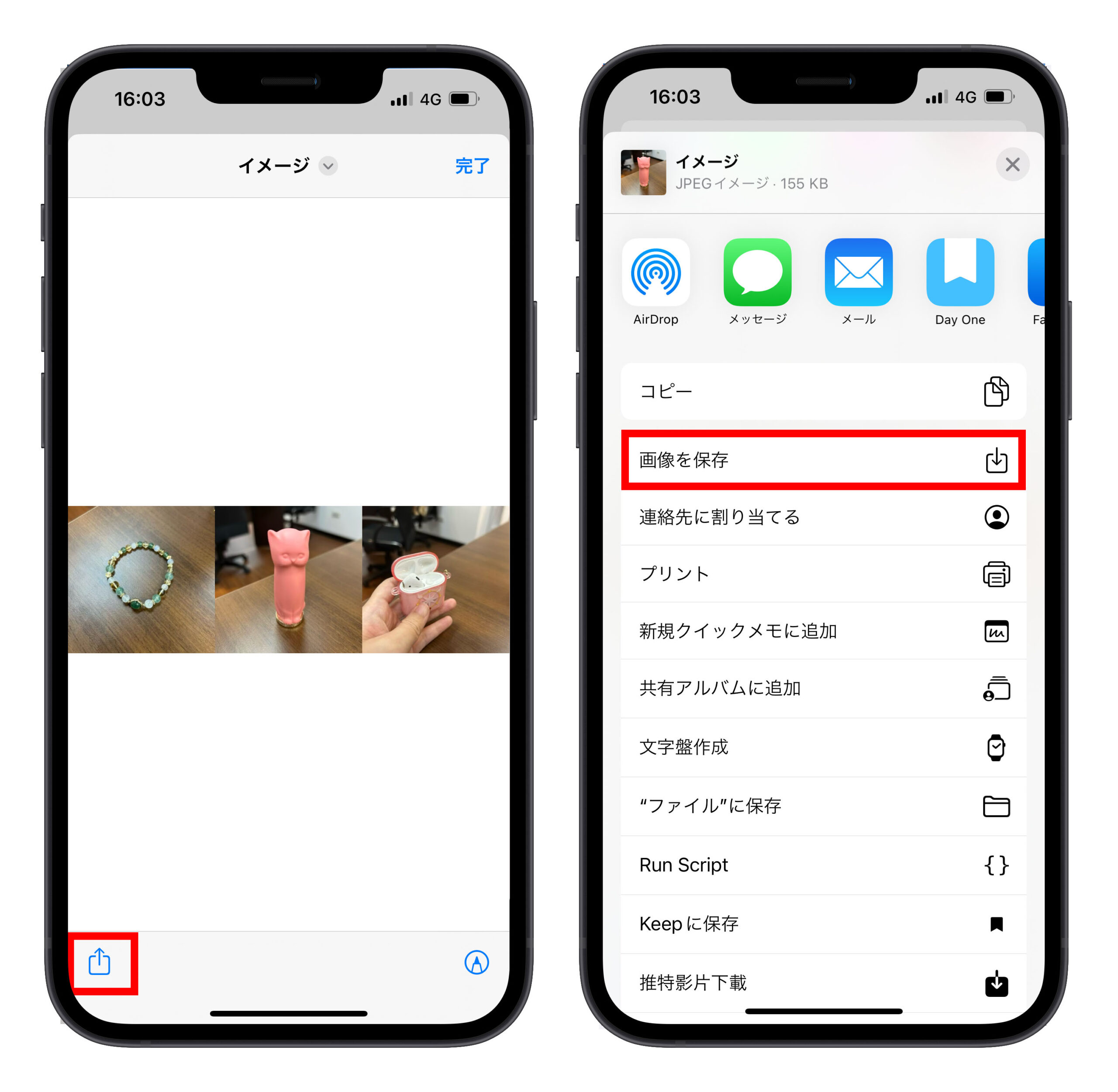
完成した写真はこんな感じです。綺麗に合成しました:

ただし、この写真結合の機能は基本的なものです。2〜3枚の写真を一枚にする場合にお勧めします。アプリ不要でショートカットでできるので本当に便利です。でも3 枚以上の写真を一枚にしたい場合は、次紹介するアプリをお勧めします。
「写真 コラージュ」アプリを使用して複数の写真を一枚にする
次に、「写真 コラージュ」という非常に簡単で便利な写真コラージュアプリを紹介します。このアプリの主な機能は、最大 9 枚の写真を一枚にまとめることです。
他のコラージュアプリとは違い、スタンプや背景などの追加機能はありませんが、コラージュ作業は迅速に行えます。インターフェースを見てみましょう。
iOSダウンロード:こちらをクリック
アプリを起動すると、画面は非常にシンプルで、すぐに写真をまとめることができる左下の「一覧」をタップするだけで最大 9 枚の写真を選択できます。写真を選択したら、自動にコラージュを生成します。右上の「保存」をタップすると写真を保存できます。
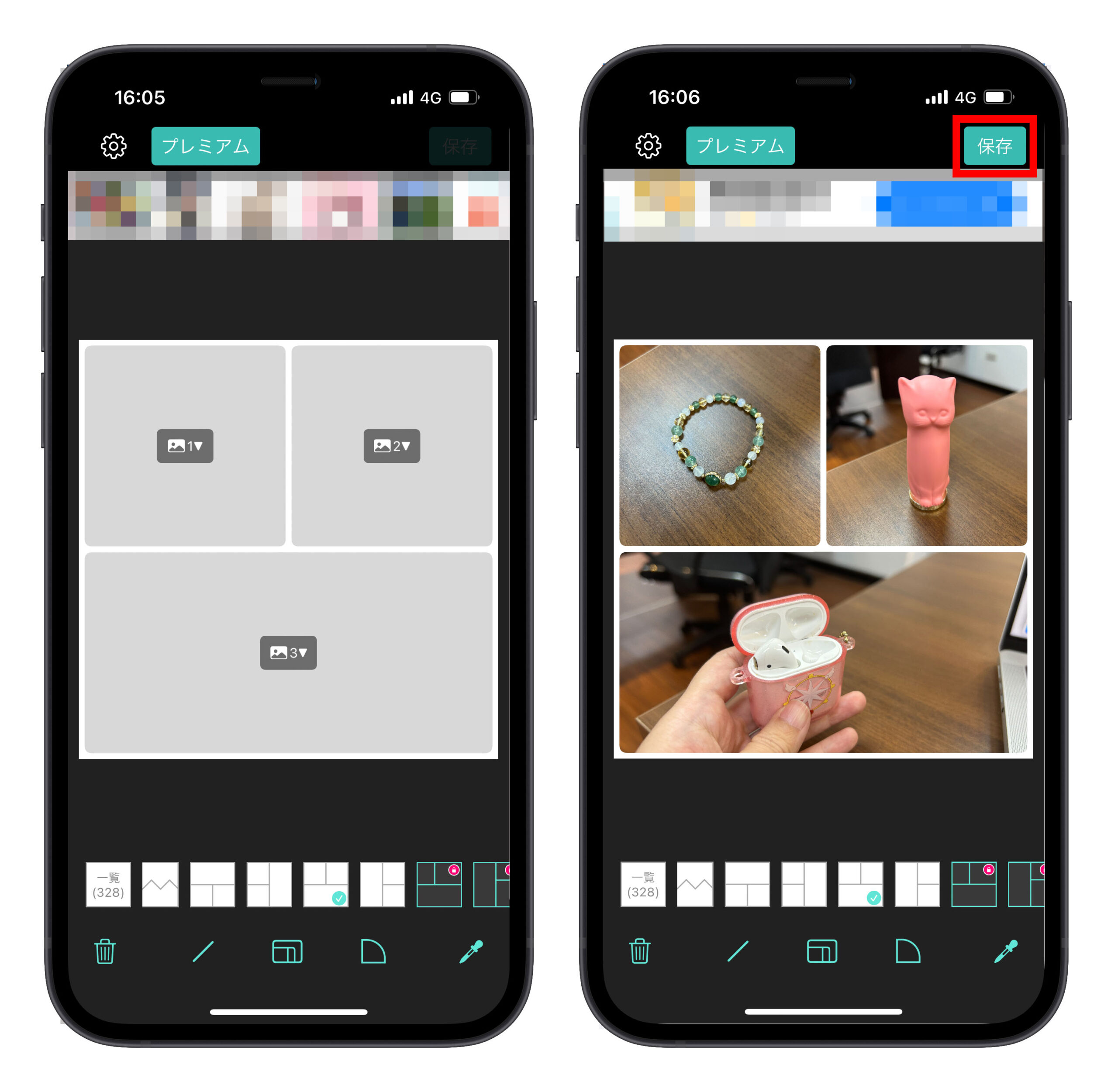
そしてレイアウトのサイズを選択でき、インスタのストーリー用のサイズまでサポートされており、非常に便利です。
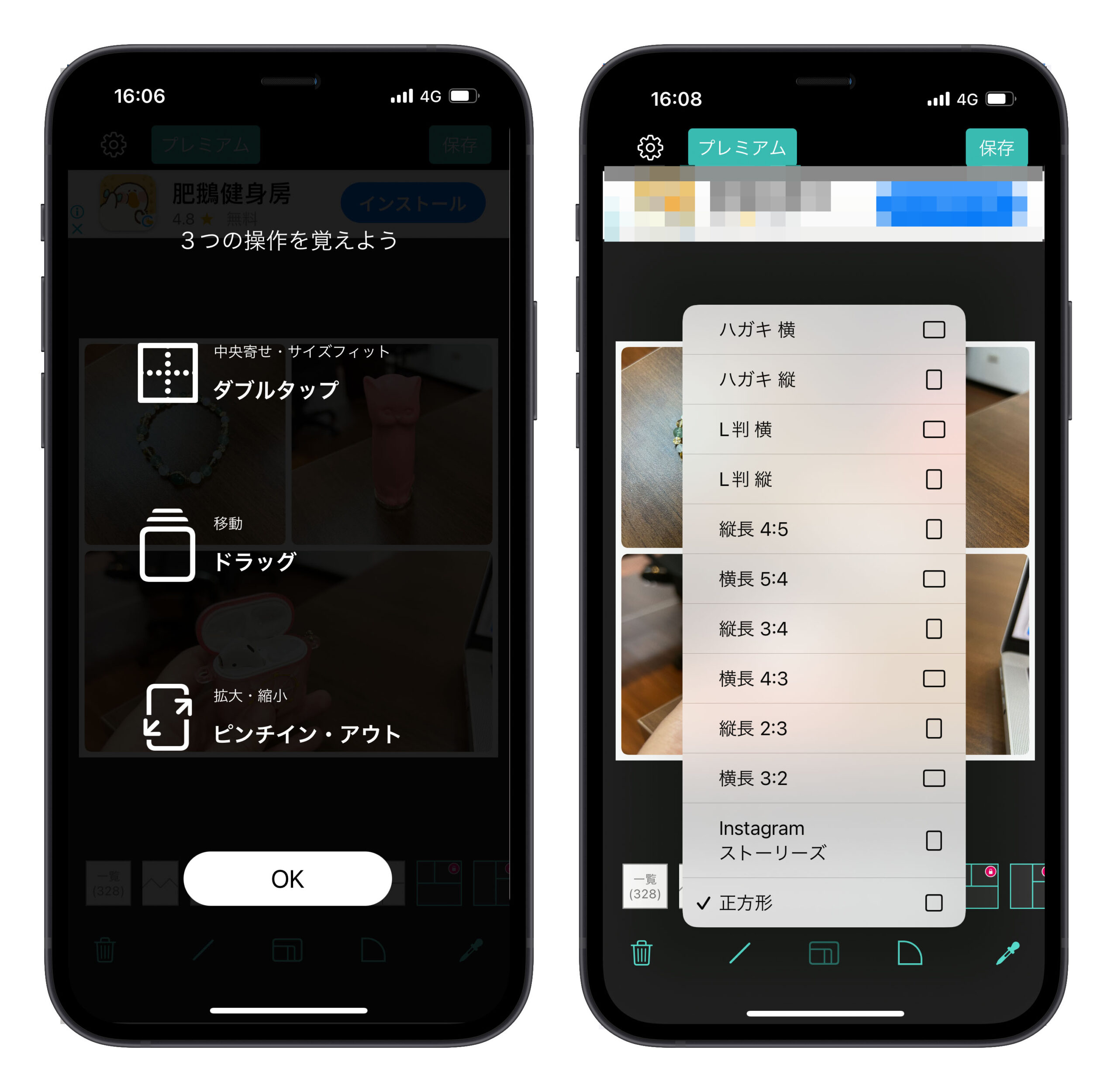
これで複数の写真を一枚にするにはとても簡単で便利でしょう?このアプリはただコラージュをしたい、でも複雑な操作はしたくないときにお勧めです。
「PicCollage」アプリを使用して iPhone の写真を一枚にまとめる
次に、「PicCollage」というアプリを紹介します。このアプリは、非常に便利で使いやすく、複数の iPhone 写真を一枚にまとめるだけでなく、スタンプ機能も備えています。早速見てみましょう。
iOSダウンロード:こちらをクリック
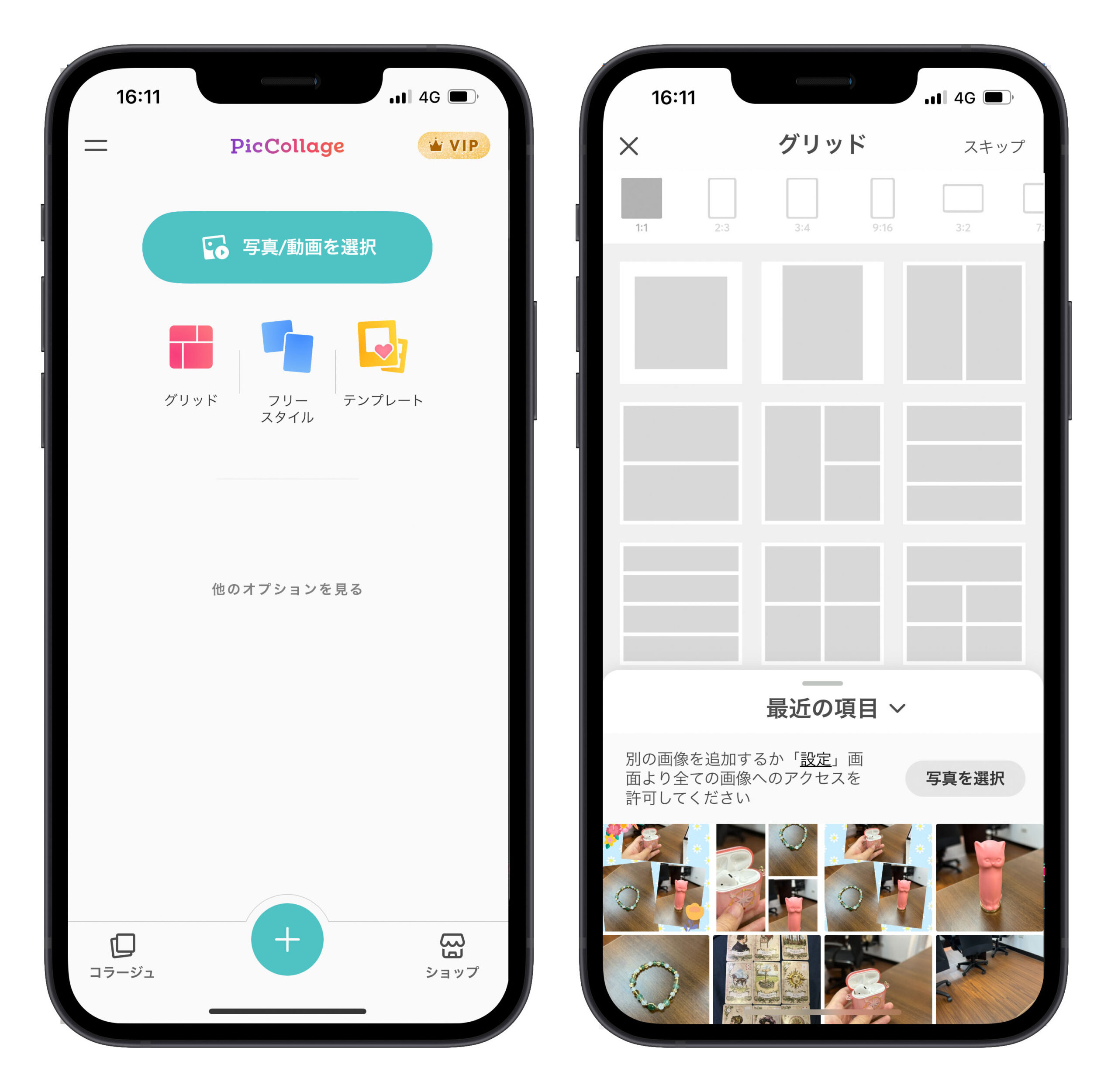
PicCollage を使用して作成した2つの画像は以下の通りです:
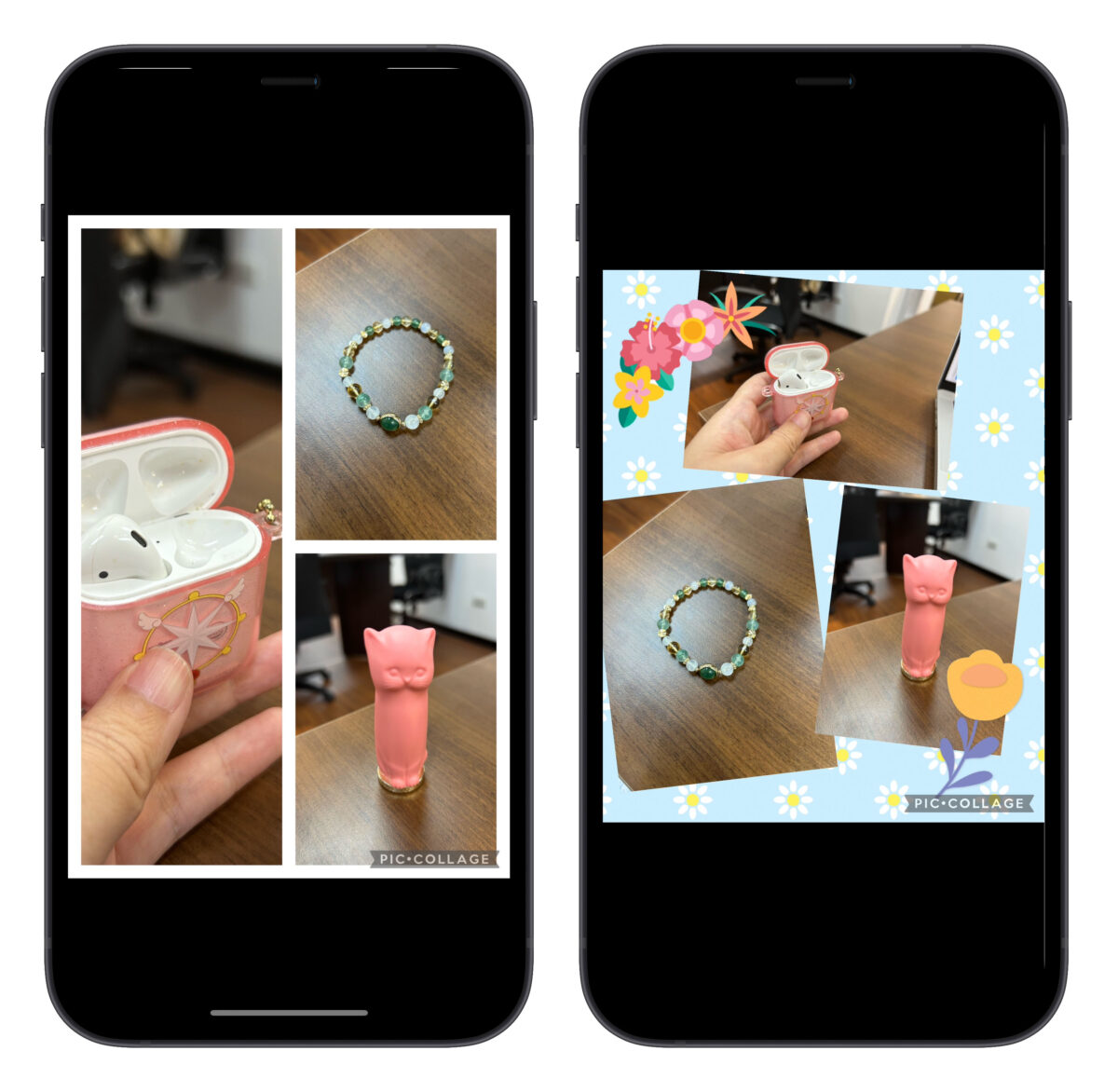
整然と切り抜かれた配置から自由なレイアウトまで、PicCollage ならば可能です。また、背景やスタンプが多数内蔵されており、写真にテキストを追加することもでき、個性を表現できます。
iPhone で携帯電話の写真を一枚にする方法:まとめ
今日は、iPhone で写真を1枚にまとめる方法について紹介しました。最初に、iPhone で「ショートカット」アプリを使用して、複数の写真を一枚にする方法を紹介しました。この「写真グリッド」のショートカットは、2~3枚の写真を合成するのに適しています。
次に、2つの写真コラージュアプリ、「写真 コラージュ」と「PicCollage」を紹介しました。どちらも便利で使いやすいアプリで、iPhone の写真を一枚にまとめるだけでなく、さまざまなスタイルで写真をコラージュすることができます。そして、写真の枚数が少し多い場合もこの二つのアプリで綺麗にまとめます。これで綺麗に写真を一枚に合成できます。
今回のシャアは以上となります。複数の写真を一枚にしたい場合、ぜひご参考ください!
更に面白いコンテンツを観たい人は、Instagram @applealmondjp と Twitter X @Applealmond1 をフォローしてください!
関連記事
